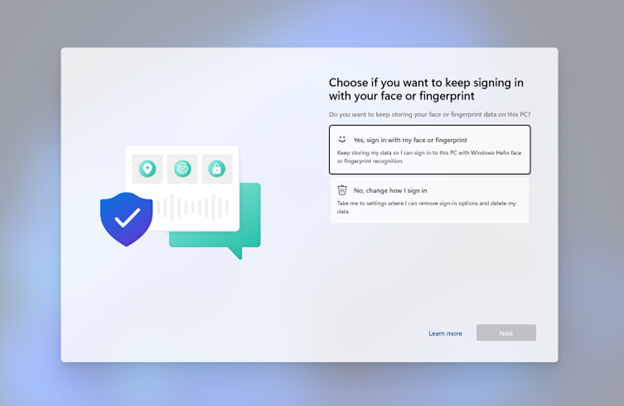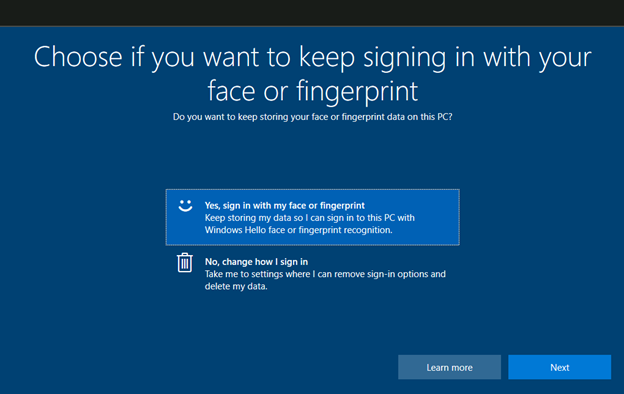บทสรุป
หลังจากลงชื่อเข้าใช้อุปกรณ์ Windows ของคุณ คุณอาจได้รับการแจ้งเตือนแบบเต็มหน้าจอว่า "เลือกว่าคุณต้องการลงชื่อเข้าใช้ด้วยใบหน้าหรือลายนิ้วมือของคุณต่อไป" คําถามนี้มาพร้อมกับคําถาม "คุณต้องการจัดเก็บข้อมูลใบหน้าหรือลายนิ้วมือของคุณไว้บนพีซีเครื่องนี้หรือไม่"
เมื่อต้องการดําเนินการต่อ คุณจะต้องเลือกหนึ่งในสองตัวเลือกที่พร้อมใช้งาน แล้วเลือก ถัดไป:
-
"ใช่ ลงชื่อเข้าใช้ด้วยใบหน้าหรือลายนิ้วมือของฉัน จัดเก็บข้อมูลของฉันเพื่อให้ฉันสามารถลงชื่อเข้าใช้พีซีเครื่องนี้ได้ด้วยการรู้จําใบหน้าหรือลายนิ้วมือ Windows Hello"
-
"ไม่ เปลี่ยนวิธีที่ฉันลงชื่อเข้าใช้ นําฉันไปยังการตั้งค่าที่ฉันสามารถลบตัวเลือกการลงชื่อเข้าใช้และลบข้อมูลของฉัน"
Windows 11
Windows 10
ฉันจะได้รับกล่องโต้ตอบแบบเต็มหน้าจอนี้เมื่อใด
คุณอาจได้รับกล่องโต้ตอบแบบเต็มหน้าจอนี้ตั้งแต่วันที่ 13 มิถุนายน 2023 หากหนึ่งในต่อไปนี้อธิบายอุปกรณ์ของคุณ:
-
คุณเพิ่งอัปเดตหรืออัปเกรดอุปกรณ์ของคุณเป็น Windows 10 หรือ Windows 11 เวอร์ชันที่ใหม่กว่า
-
คุณไม่ได้ลงชื่อเข้าใช้อุปกรณ์ Windows ของคุณภายในระยะเวลา 1 ปี (365 วัน) โดยใช้ Windows Hello กับใบหน้าหรือการรู้จําลายนิ้วมือของคุณ และได้ติดตั้งการอัปเดตที่เผยแพร่เมื่อวันที่ 13 มิถุนายน 2023 หรือใหม่กว่า
ขั้นตอนถัดไป
หากคุณเลือก "ใช่ ลงชื่อเข้าใช้ด้วยใบหน้าหรือลายนิ้วมือของฉัน" จากนั้นเลือก ถัดไป ไม่มีขั้นตอนเพิ่มเติมที่จําเป็น
หากคุณเลือก "ไม่ เปลี่ยนวิธีการลงชื่อเข้าใช้" จากนั้นแอปการตั้งค่าจะเปิดขึ้น และคุณจะต้องทําตามขั้นตอนเพิ่มเติมที่ต้องการเพื่อเปลี่ยนวิธีการลงชื่อเข้าใช้อุปกรณ์ของคุณ
หมายเหตุสําหรับผู้ดูแลระบบ: การตั้งค่านี้ต้องถูกเลือกโดยผู้ใช้ของอุปกรณ์ และไม่สามารถกําหนดค่าล่วงหน้าบนอุปกรณ์ที่มีการจัดการได้